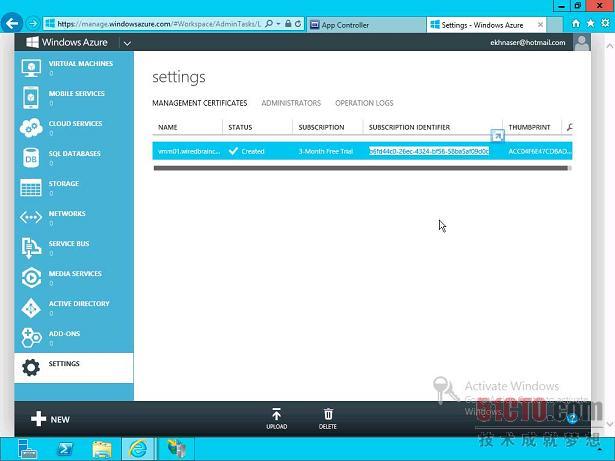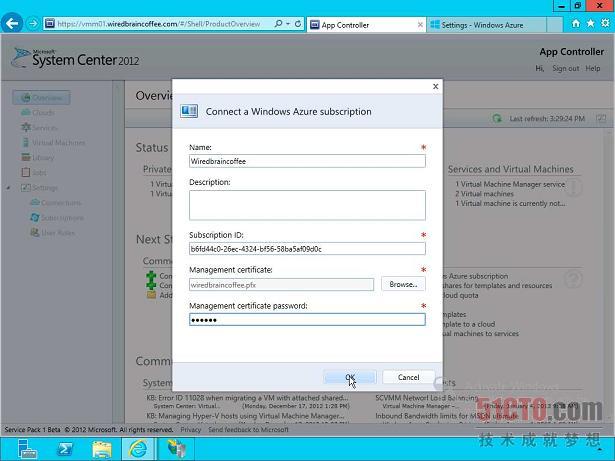如何使用系統中心App Controller配置混合云?
譯文
要是你尚未有機會涉足公共云,我邀請你試一下公共云。為此,你可以用瀏覽器,導航至www.windowsazure.com,注冊一個可以免費使用90天的帳戶。由于云計算熱潮近期越刮越猛,尤其是在VMware-亞馬遜“施展大手筆”以及傳聞的VMware公共云解決方案之后,近幾年我在這個博客上一直鼓吹的觀點顯然開始成為現實:即公共云將接過企業數據中心的工作負載,這有其充分理由。
話雖如此,Windows Azure提供了一套優秀的工具,可用于測試工作負載在公共云環境下會是什么樣子。對于已圍繞微軟系統中心(System Center)建立起私有云,希望嘗試混合云的那些人來說,我會介紹如何將微軟系統中心App Controller與訂購的Windows Azure聯系起來,并且同時管理內部私有云和公共云。我還會介紹如何在這兩種云環境之間遷移工作負載,因而實現混合云。
你在使用混合云之前需要做好幾件事:
•訂購Windows Azure
•訂購的Windows Azure與App Controller基礎設施之間建立起聯系,這就要求把帶.PFX擴展名的SSL證書上傳到Windows Azure,這將對你App Controller服務器的身份進行驗證。
•Windows Azure上的存儲庫(storage repository),這將讓你可以上傳虛擬機、ISO及將來需要的其他任何資源。
一旦你注冊了Windows Azure訂購服務,第一步就是將你的App Controller SSL證書上傳到Azure。現在要記住:你需要為證書導出兩個文件,一個是.CER文件,另一個是包含私有密鑰的.PFX文件。一旦你有了這兩個證書,遵照下列步驟,將Azure與App Controller聯系起來:
1.從Azure儀表板里面,在左窗格中,一直向下滾動到Settings(設置),然后在右窗格中,選擇證書,點擊上傳管理證書。
2.在現階段,上傳帶.CER擴展名的證書。
3.一旦上傳完畢,你的Azure訂購ID將會生成,你可以在類似圖1所示的位置里面找到該ID。將該字符串拷貝到粘貼板,因為你在后面一個步驟中要用到它。
圖1:生成Azure訂購ID。
4.切換至你的App Controller服務器,確保你已連接至儀表板,點擊Connect a Windows Azure(連接Windows Azure)。
5.你會看到類似圖2的一個對話框,為它取個名稱,在Subscription ID(訂購ID)欄里面,粘貼你從第三步拷貝的字符串。
圖2:連接Azure和App Controller的工作幾乎完成。
6.在管理證書欄,上傳帶.PFX擴展名的證書,輸入相應的密碼。
你點擊OK(確定)后,就可以建立起App Controller與Azure之間的起聯系。App Controller儀表板現在應該會為你顯示一個活躍的Azure訂購。
即使App Controller已與Azure聯系起來,你還無法在Azure中拷貝資源,因為沒有存儲庫——可以將資源移到該存儲庫。你可以使用存儲庫或微軟在默認情況下提供的資源庫,不過下面教你如何上傳自己的存儲庫:
1.從App Controller儀表板里面,在左窗格中,點擊Library(庫)。
2.在右邊,展開Windows Azure,選擇你的云。
3.點擊Create storage account(創建存儲帳戶),為它取個名稱,指定你希望用來托管存放該存儲庫的地區(比如本文例子中的美國)。這么做是為了創建盡可能靠近你所在位置的存儲庫,這有望加快上傳速度,并且讓這些文件的同步更容易進行。現在請牢記一點:創建的這個存儲庫盡量靠近你的私有云基礎設施所在位置。點擊OK(確定)。
現在,你已有了一個存儲庫——可以通過用來管理私有云的同一個管理平臺,將資源移到該存儲庫。
貴公司是否在考慮公共云提供商提供的基礎設施即服務(IaaS)之類的服務?如果真是這樣,我很想知道貴公司會采用哪家公共云提供商、原因何在以及已確定哪種類型的工作負載最適合這些云。我還很想知道貴公司是否沖著突發性(burstability)而打算使用這些公共IaaS云。歡迎留言交流。